ppt如何打印讲义
来源:网络收集 点击: 时间:2024-06-06【导读】:
可以说,ppt是我们常用的一种演讲和讲课的必备工具,有时候,ppt有很多,我们希望都打印出来,可是那么多页数也太多了,于是我们有一种方法将好几张ppt一起打印出来,这样节省了纸张,自身看起来也少了份压力感,下面就跟大家分享下ppt打印讲义的方法。工具/原料moreppt2003经典版本方法/步骤1/7分步阅读 2/7
2/7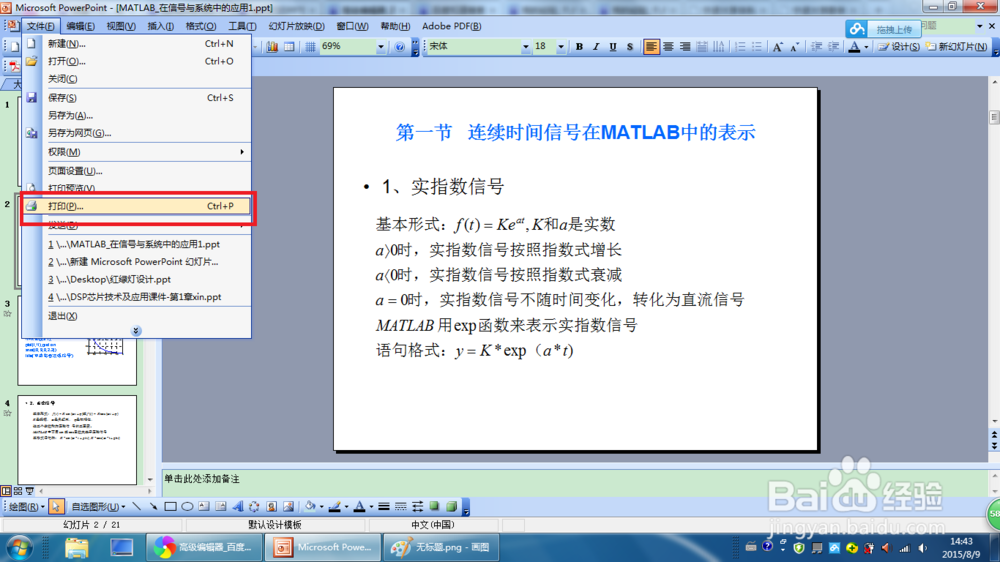 3/7
3/7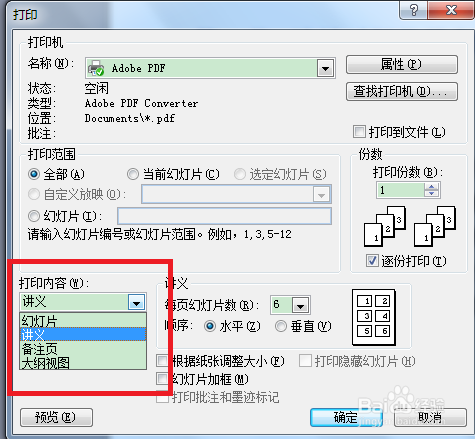 4/7
4/7 5/7
5/7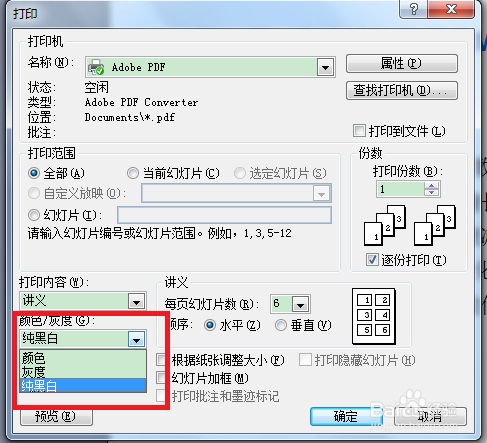 6/7
6/7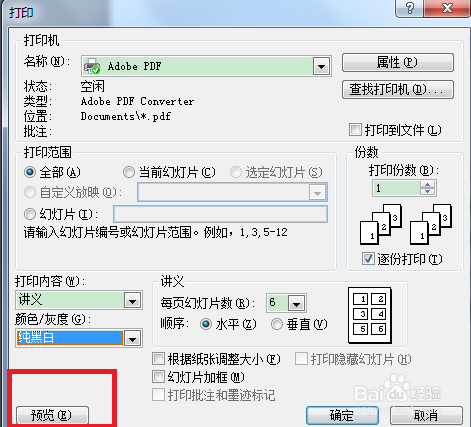
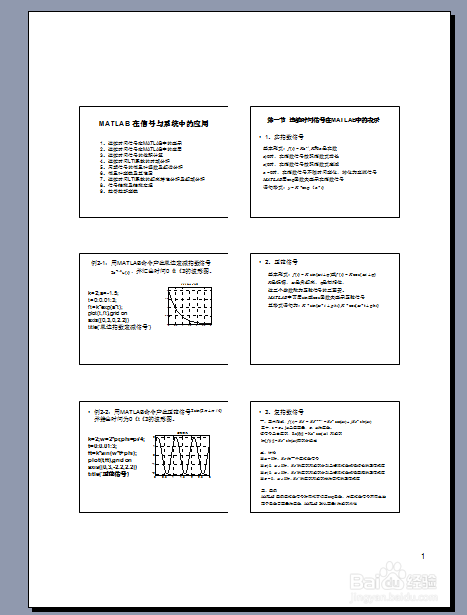 7/7
7/7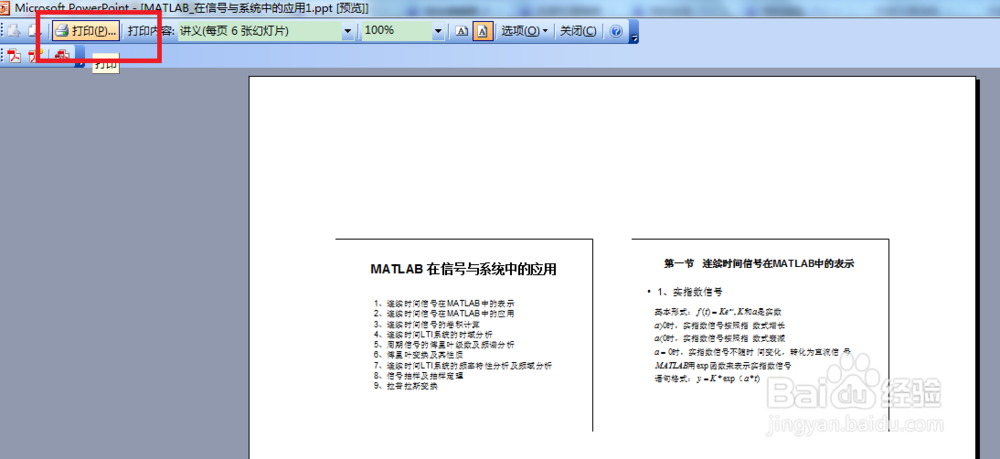
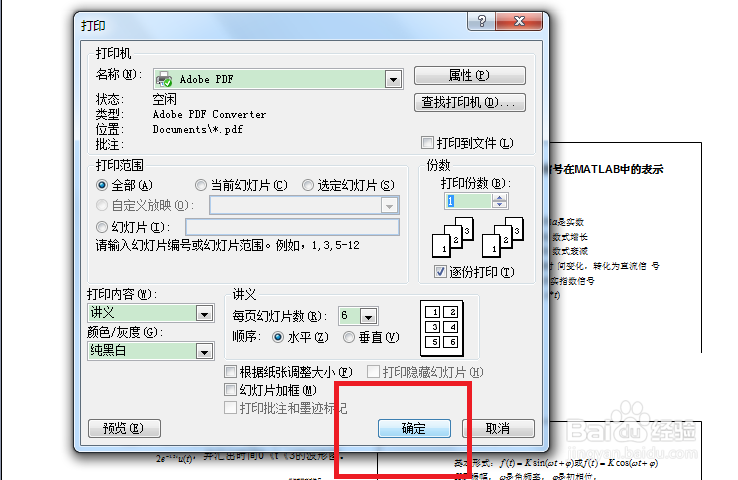 注意事项
注意事项
首先,我们需要打开我们电脑上的ppt,找到我们需要的ppt文件打开,或者直接拖动到我们打开的ppt空文件中。
 2/7
2/7在ppt菜单栏中文件下选择“打印”,于是会出现打印的一个框架。
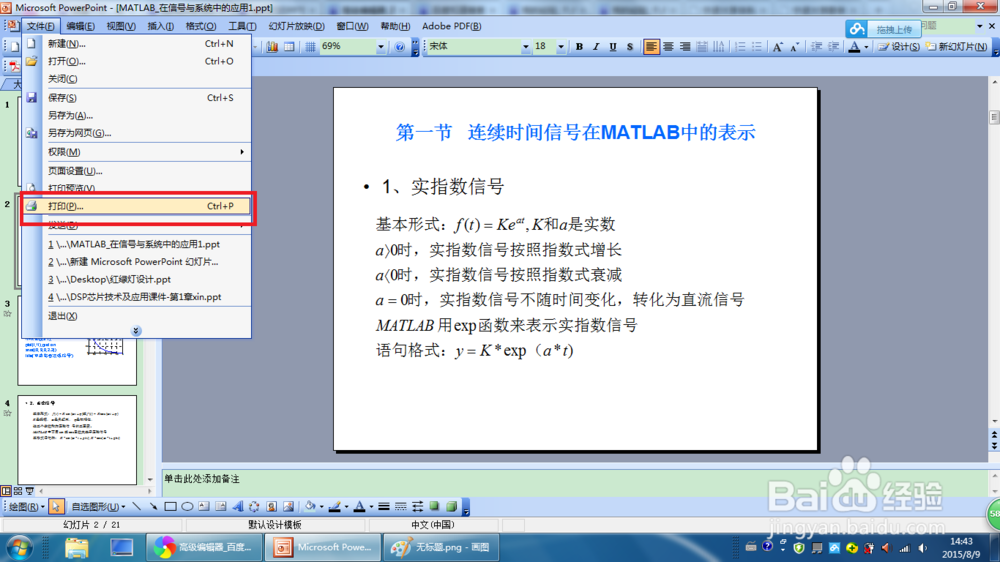 3/7
3/7在打印框图中的左下角有打印的内容中选择”讲义“。
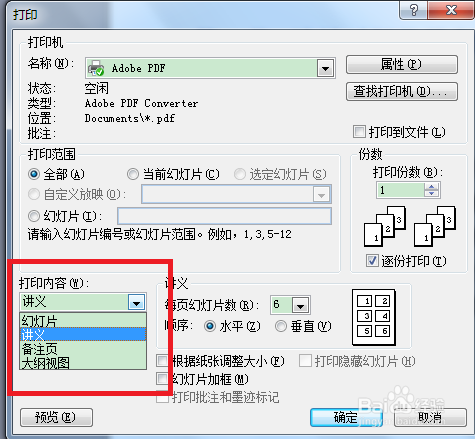 4/7
4/7在“打印”内容的右侧,我们会看到打印幻灯片的页数,我们通常设置成6页,当然,你也可以自己设置。
 5/7
5/7在左下角“颜色”中,纯黑白色,这样子,我们打印出来的需要的墨就比较少,如果选择彩色,打印的效果会是原来的效果,不过价格会贵些。
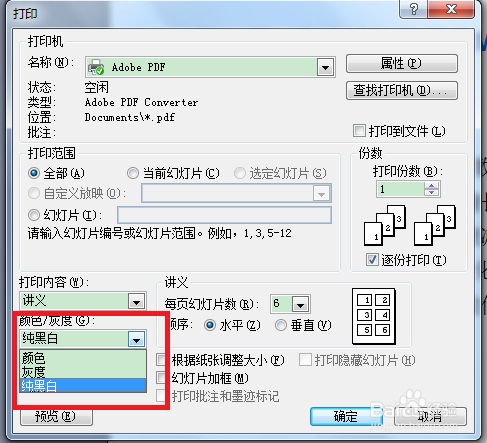 6/7
6/7我们设置好后哦,可以在左下角的预览中预览我们需要打印的效果ppt图
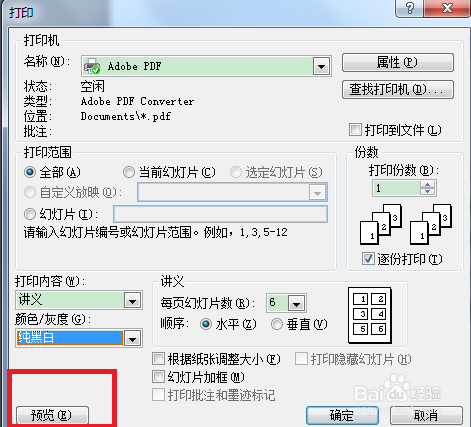
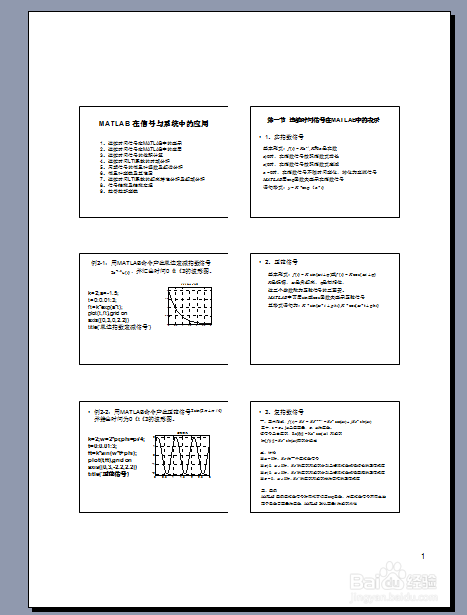 7/7
7/7确定是自己想要打印的效果后,在左上角就可以点击打印,跳出来框图中选择确定就可以了
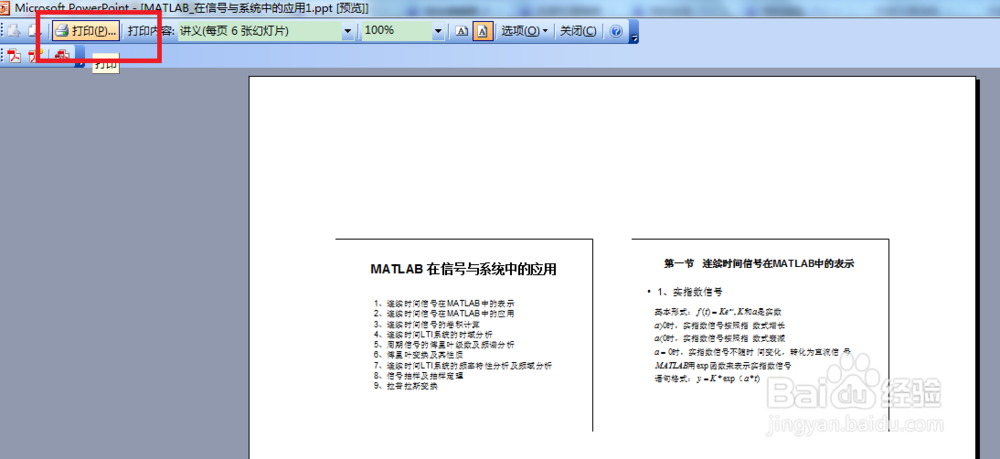
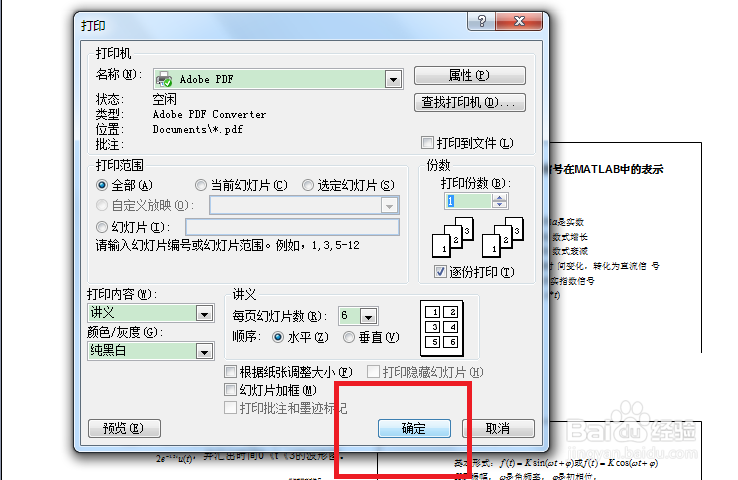 注意事项
注意事项若觉得这篇经验写的好或者可以帮到你的话,记得点击页面下方的投票哦,百度经验首发,仅供参考哦!如果有任何意见,请留言,或者私信我。版权所有,切勿转载哦!
ppt讲义打印版权声明:
1、本文系转载,版权归原作者所有,旨在传递信息,不代表看本站的观点和立场。
2、本站仅提供信息发布平台,不承担相关法律责任。
3、若侵犯您的版权或隐私,请联系本站管理员删除。
4、文章链接:http://www.1haoku.cn/art_885288.html
上一篇:oppo怎么取消照片同步
下一篇:如何蹭网:绝招
 订阅
订阅